So installieren Sie Windows 11 ohne ein Microsoft-Konto (Schritt-für-Schritt-Anleitung für alle Benutzer)
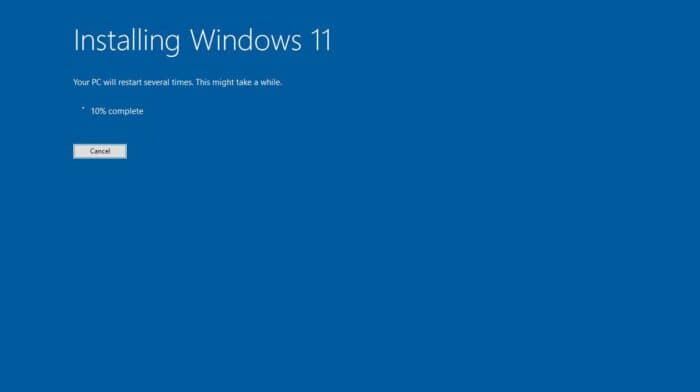 Sie können Windows 11 ohne ein Microsoft-Konto installieren , aber Microsoft macht es nicht einfach. Diese Anleitung führt Sie durch die einfachsten Methoden zuerst , gefolgt von komplexeren. Sie ist für Anfänger strukturiert und wurde bis Juni 2025 getestet.
Sie können Windows 11 ohne ein Microsoft-Konto installieren , aber Microsoft macht es nicht einfach. Diese Anleitung führt Sie durch die einfachsten Methoden zuerst , gefolgt von komplexeren. Sie ist für Anfänger strukturiert und wurde bis Juni 2025 getestet.
Befolgen Sie die Methode, die am besten zu Ihrer Windows-Version und Ihrem Komfortlevel passt.
So installieren Sie Windows 11 ohne ein Microsoft-Konto (Anmeldung überspringen)
🧩 Methode 1: Verwenden Sie den Trick mit der Eingabeaufforderung während der Installation (OOBE)
Eignet sich am besten für
- Stabile Builds wie Windows 11 24H2
- Benutzer mit bereits erstelltem Installations-USB oder ISO
1. Starten Sie die Installation
Booten Sie Ihren PC mit dem USB oder ISO.
Fahren Sie fort, bis Sie den Bildschirm “Lassen Sie uns Sie mit einem Netzwerk verbinden” erreichen.
2. Öffnen Sie die Eingabeaufforderung
Drücken Sie auf Ihrer Tastatur Shift + F10. Dies öffnet ein Terminalfenster.
3. Führen Sie den Befehl zum Umgehen aus
Wenn Sie sich auf einem stabilen Build wie 24H2 befinden, geben Sie ein:
OOBE\BYPASSNRO
Drücken Sie die Eingabetaste. Ihr System wird neu gestartet.
Nach dem Neustart drücken Sie erneut Shift + F10, wenn die Einrichtung fortgesetzt wird.
4. Deaktivieren Sie die Netzwerkverbindung
Geben Sie den folgenden Befehl ein:
ipconfig /release
Drücken Sie die Eingabetaste. Dies trennt das Netzwerk, sodass Windows keine Online-Anmeldung erfordert.
Für weitere Details können Sie dieser separaten Anleitung folgen, wie man Windows 11 ohne Internetverbindung installiert, die den Offline-Prozess noch weiter aufschlüsselt.
5. Schließen Sie die Eingabeaufforderung
Schließen Sie das Fenster oder geben Sie exit ein.
6. Vervollständigen Sie die Einrichtung
Wählen Sie “Ich habe kein Internet”
Klicken Sie dann auf “Mit eingeschränkter Einrichtung fortfahren”
Richten Sie Ihren lokalen Benutzernamen und Ihr Passwort ein.
Sie haben jetzt Windows 11 mit einem lokalen Konto installiert, ohne sich bei Microsoft anmelden zu müssen.
🧰 Methode 2: Verwenden Sie Rufus, um einen vorkonfigurierten USB zu erstellen
Eignet sich am besten für
- Alle Windows 11-Versionen
- Benutzer, die eine einfache Lösung ohne Befehle wünschen
1. Rufus herunterladen (Version 4.4 oder neuer)
Gehen Sie zur offiziellen Rufus-Website: rufus.ie
2. Bereiten Sie Ihren USB-Installer vor
Stecken Sie ein USB-Laufwerk (mindestens 8 GB) ein.
Öffnen Sie Rufus und tun Sie Folgendes:
- Wählen Sie Ihre Windows 11 ISO
- Wählen Sie Ihr USB-Laufwerk
3. Aktivieren Sie die Umgehungsoptionen
Nachdem Sie die ISO ausgewählt haben, zeigt Rufus Anpassungseinstellungen an.
Aktivieren Sie das Kontrollkästchen für „Entfernen der Anforderung für ein online Microsoft-Konto“ .
Optional füllen Sie einen lokalen Benutzernamen und ein Passwort vor.
Wenn Ihr System nicht offiziell unterstützt wird, folgen Sie diesem Leitfaden, um Windows 11 24H2 auf einem nicht unterstützten PC mit derselben Rufus-Methode zu installieren.
4. Erstellen Sie den USB
Klicken Sie auf Start und warten Sie, bis es abgeschlossen ist.
5. Installieren Sie Windows 11
Booten Sie von dem USB.
Die Einrichtung überspringt die Microsoft-Anmeldung automatisch.
Richten Sie Ihr lokales Konto ein und beenden Sie die Installation.
Dies ist die einfachste Methode, wenn Sie mehrere Installationen durchführen oder ein Gerät für jemand anderen vorbereiten.
🧑💼 Methode 3: Domainbeitritt-Option (nur Windows 11 Pro)
Eignet sich am besten für
- Windows 11 Pro-Benutzer
- Offline-Setups ohne Internetzugang
1. Fahren Sie durch die Einrichtung fort
Beginnen Sie die Installation von Windows 11 normal.
2. Wählen Sie „Für Arbeit oder Schule einrichten“
Wenn Sie nach dem Kontotyp gefragt werden, wählen Sie diese Option.
3. Wählen Sie „Stattdessen Domain beitreten“
Klicken Sie auf den Link „Stattdessen Domain beitreten“.
Sie können jetzt ein lokales Benutzerkonto erstellen.
Dies funktioniert sogar, wenn Sie offline sind, ist aber nur in den Windows 11 Pro-Versionen verfügbar.
🧪 Methode 4: Insider-Build-Shortcut für lokales Konto
Eignet sich am besten für
- Insider- oder Vorschau-Builds (Version 26120 und neuer)
1. Erreichen Sie den Microsoft-Anmeldebildschirm
Starten Sie die Installation und fahren Sie fort, bis Sie aufgefordert werden, sich mit einem Microsoft-Konto anzumelden.
2. Öffnen Sie die Eingabeaufforderung
Drücken Sie Shift + F10, um das Terminal zu öffnen.
3. Führen Sie den Shortcut-Befehl aus
Geben Sie Folgendes ein:
sql
start ms-cxh:localonly
Drücken Sie die Eingabetaste.
Ein Einrichtungsbildschirm wird angezeigt, der es Ihnen ermöglicht, ein lokales Benutzerkonto zu erstellen.
Ein Neustart ist nicht erforderlich, und es ist nicht notwendig, das Netzwerk zu deaktivieren.
🎯 Letzte Tipps
Wenn Sie einen stabilen Build wie 24H2 verwenden, ist die Methode Shift + F10 mit dem Befehl OOBE\BYPASSNRO Ihre beste Wahl. Diejenigen, die Insider- oder Vorschau-Builds verwenden, finden den Shortcut start ms-cxh:localonly schneller und zuverlässiger. Für die einfachste Erfahrung ermöglicht Ihnen Rufus, einen USB-Installer zu erstellen, der die Anmeldung bei Microsoft automatisch überspringt. Unterdessen kann jeder mit einer Windows 11 Pro-Lizenz einfach die Domainbeitrittsoption während der Einrichtung verwenden, um ein lokales Benutzerkonto zu erstellen. Wenn Sie noch auf einer älteren Version sind und auf das Upgrade warten, können Sie in Betracht ziehen, eine manuelle Methode zu verwenden, um das Windows 11-Update vorzeitig zu erzwingen.
FAQs
*Kann ich später zu einem Microsoft-Konto wechseln?* Ja. Gehen Sie zu Einstellungen → Konten → Ihre Informationen, um später eines hinzuzufügen. *Was passiert, wenn ich während der Einrichtung eine falsche E-Mail oder Telefonnummer benutze?* Es wird nicht funktionieren. Microsoft prüft jetzt gültige Anmeldedaten. *Funktioniert die Rufus-Methode unter Windows 11 Home?* Ja. Rufus entfernt die Anforderungen sowohl für die Home- als auch für die Pro-Versionen. *Ist es legal, die Anmeldung bei Microsoft zu überspringen?* Ja. Sie installieren immer noch eine lizenzierte Kopie von Windows. Sie wählen lediglich eine lokale Einrichtung.
🧾 Fazit
Windows 11 ohne ein Microsoft-Konto zu installieren, ist nach wie vor sehr wohl möglich, und Sie müssen kein Technikexperte sein, um dies zu tun. Ob Sie mit einem stabilen Build oder der neuesten Insider-Version arbeiten, es gibt eine zuverlässige Methode, die Ihren Bedürfnissen entspricht.
🔍 Meta-Beschreibung:
Erfahren Sie, wie Sie Windows 11 ohne ein Microsoft-Konto mit 4 einfachen Methoden installieren können 💻✅ keine fortgeschrittenen Fähigkeiten erforderlich!













